谁说Mac不能玩游戏?
有了CrossOver,你也能在Mac上玩《黑神话:悟空》《荒野大镖客2》《CS2》《艾尔登法环》等热门游戏啦
-
系统清理+兼容软件套装
-
CrossOver 永久版
-
双人畅玩套装
Mac 爽玩 3A 游戏大作!点我看体验视频

发布时间:2022-06-10 15: 14: 34
品牌型号:神州Gxt8嗯,
系统:Windows 10
软件版本:iMazing For Windows
如今,苹果手机更新换代越来越快。当大家的旧手机不用了之后,里面有许多重要短信需要保存和备份到新手机怎么办呢?这篇文章就告诉大家苹果短信如何备份到电脑以及苹果短信如何备份到新手机。
苹果短信备份到电脑最简单的方法就是:照着短信内容,在电脑上打字输入制作文档。这个方法虽然简单,但是耗时耗力,如果需要备份的短信太多,这样做无疑效率太低。其实更推荐使用数据备份软件来将短信备份到电脑,这样可以快速自动化将短信制作成PDF、Excel等文档。
下面文章就以有名的数据备份软件imazing为例,告诉大家苹果短信如何快速备份到电脑。
1、打开软件imazing,使用数据线或WiFi将苹果手机连上软件后,如图1所示,设备信息会出现在页面中。图中的“信息”指的就是苹果手机的短信信息了,点击页面中的“信息”。
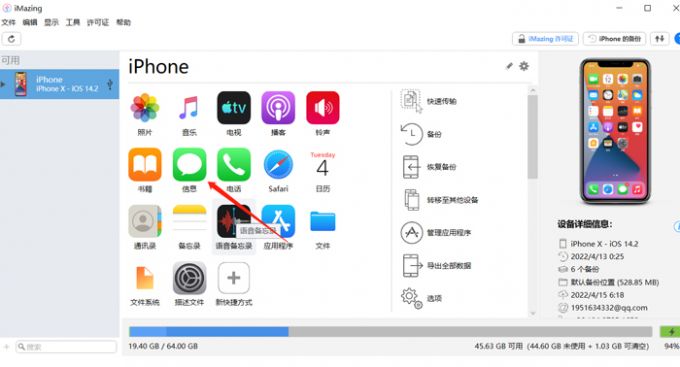
2、如图2所示,进入“信息”页面后,点击备份,然后等待imazing将信息备份到软件中。

3、备份完成后,如图3所示,苹果手机上的全部短信就出现在页面中了。按住键盘上的CTRL键,再点击鼠标左键,可以多选需要备份的短信。如果想将短信汇总成PDF格式,那么点击页面下方的“导出至PDF”,勾选“将所有聊天会话合并为一个文件”,然后点击“下一步”。

4、点击“下一步”后,选择PDF需要保存的文件夹位置,点击保存后苹果短信就成功备份到电脑中了。
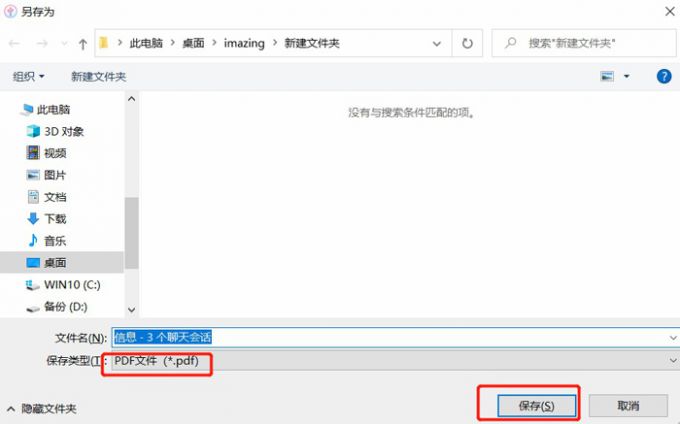
一般来说,如果换了新手机,旧手机上电话号码收到的短信并不会自动出现在新手机上,苹果手机亦然。这个时候可以将短信转变成文档或者备忘录备份到新手机上,转变成备忘录的话,只能手打输入文字,而且不容易转存。
承接上文所说,短信备份到新手机,使用软件转变成文档更加方便,详细操作步骤也很简单。
按上文所述,既然苹果短信已经以PDF格式备份到电脑中,那么使用imazing的文件系统功能将电脑中的备份拷贝到新手机上即可。
1、首先打开软件imazing,点击“文件系统”,进入该功能页面。
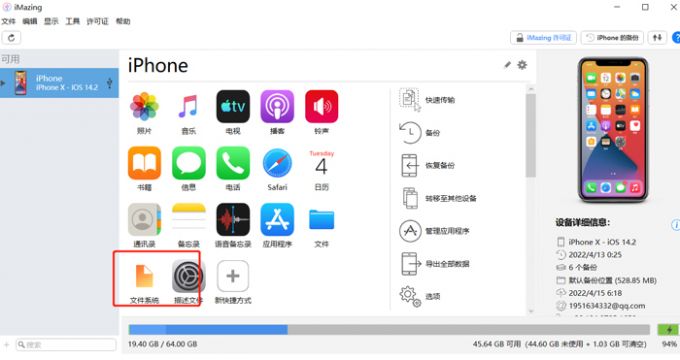
2、随后如图6所示,点击文件系统下拉栏中的“文稿”,然后点击页面下方的“拷贝至设备”,选择要拷贝“文件”。
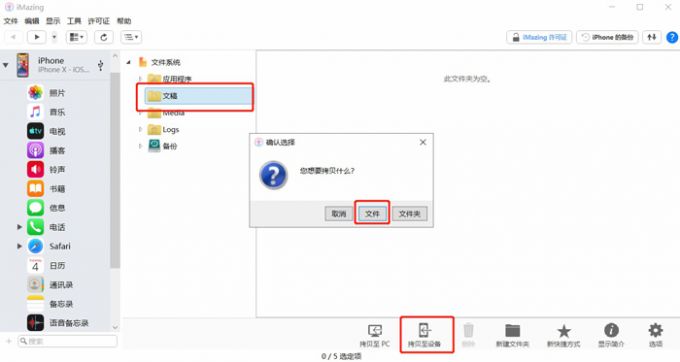
3、最后如图7所示,找到备份到电脑中的PDF格式短信,点击“打开”即可将短信拷贝到新手机上。

如果苹果短信虽然成功备份到电脑和新手机上,但不是自己想要的格式怎么办呢?其实imazing不但能将苹果短信备份为PDF文档,还能将短信备份为Excel文档、CSV文档和文本。
如果为了方便,想将想将短信备份为Excel文档,先按照上文步骤进入“信息”页面备份短信。
随后如图8所示,按住键盘Ctrl键,点击鼠标左键选好需要备份的短信,点击页面下方的“导出至Excel”,勾选“将聊天会话合并为一个文件”,然后点击“下一步”。

最后如图9所示,点击“保存”即可将短信以Excel格式保存到电脑中,如果想将短信备份到新手机上,再使用imazing将Excel拷贝到新手机上。

以上就是苹果短信如何备份到电脑以及苹果短信如何备份到新手机的相关教程。
苹果短信无论是备份到电脑还是新手机上,都可以徒手打字输入保存,但这样并不是首选,使用imazing此类拥有备份信息和文件功能的备份软件来操作更加合适,快来试试吧!
展开阅读全文
︾